「Pythonを勉強したいけど、環境構築が難しそう…」と感じていませんか?そんなときに便利なのがGoogle Colabです。無料で使える上に、ノートPCさえあれば誰でもすぐにPythonを実行できます。本記事では、Google Colabの基本から応用までをやさしく解説します。
Google Colabとは?
Google Colab(Google Colaboratory)は、Googleが提供するクラウド型のJupyter Notebook環境です。ブラウザ上でPythonを実行できるため、PCに特別な環境を構築する必要がありません。さらに、Googleアカウントがあればすぐに使い始められる手軽さが魅力です。
特に初心者にとっては、インストールや設定でつまずかずに学習できる点が大きなメリットです。また、GPUやTPUを無料で利用できるため、機械学習やデータ分析の実験にも適しています。
Google Colabの基本的な使い方
ノートブックを新規作成する
Google Driveにアクセスし、「新規」→「その他」→「Google Colaboratory」を選択すると新しいノートブックが作成されます。もし表示されない場合は「アプリを追加」からColabを有効にしてください。
コードを実行する
セルにPythonコードを入力し、Shift + Enterキーで実行できます。たとえば次のように入力してみましょう。
print("Hello, Google Colab!")すぐに「Hello, Google Colab!」と出力され、Pythonが正しく動作していることを確認できます。
ライブラリのインストール方法
Colabではpipコマンドを使ってライブラリをインストールできます。たとえば、データ分析でよく使うpandasをインストールするには以下のようにします。
!pip install pandasインストール後は通常通りimport文で利用できます。
import pandas as pdさらに、多くのライブラリはColabに標準で含まれているため、すぐに利用できるのも便利です。
Google Driveとの連携
データを保存したり読み込んだりする際には、Google Driveとの連携が便利です。Colabから直接Google Driveをマウントすれば、ファイル操作が簡単にできます。
from google.colab import drive
drive.mount('/content/drive')
これでGoogle Drive内のファイルにアクセスできるようになります。たとえばCSVデータを読み込む場合は、パスを指定してpandasで読み込めます。
データ分析の実践例
pandasでデータを扱う
次の例ではサンプルデータを使って、平均値を計算します。
import pandas as pd
data = {"売上": [100, 200, 150, 300]}
df = pd.DataFrame(data)
print(df["売上"].mean())
結果として「187.5」と表示され、簡単に統計処理ができることが分かります。
Seabornで可視化する
Seabornを使えば美しいグラフを簡単に作成できます。
import seaborn as sns
import matplotlib.pyplot as plt
tips = sns.load_dataset("tips")
sns.histplot(tips["total_bill"])
plt.show()
このようにわずかなコードでグラフを描画できるのは、Colabの強みです。
応用テクニック
基本を覚えたら、さらに以下の応用を試してみましょう。
- GPUの利用:ランタイム設定で「GPU」を選択すると深層学習の処理が高速化します。
- 外部データの読み込み:Kaggleや公開データセットをダウンロードして分析可能です。
- ノートブックの共有:Google Driveと同じように、他のユーザーと共同編集できます。
特に機械学習やデータ分析を学ぶ際には、GPU活用やデータセットの利用が大きな武器になります。
よくあるエラーと注意点
Colabを使う際にはいくつか注意点があります。
- セッション切断:一定時間操作しないと自動で切断されるため、作業内容はこまめに保存しましょう。
- ランタイムのリセット:長時間利用していると強制的にリセットされる場合があります。
- 依存関係のエラー:異なるライブラリのバージョンが競合するとエラーが発生します。その場合はバージョンを指定してインストールしてください。
こうした点を理解しておけば、安心してColabを活用できます。
Google Colabを活用した学習のすすめ
Pythonの学習は実際に手を動かすことが最も効果的です。Colabを使えば、どこからでもアクセスできるため学習のハードルが下がります。さらに、他の学習者とノートブックを共有すれば、互いに学び合うことも可能です。少しずつ実践を積み重ねて、自分のスキルを確実に伸ばしていきましょう。
プログラミング初心者におすすめのサービス
「もっと実践的なコード例が欲しい」「自分の用途に合わせて教えてほしい」という方には、
テックアカデミーがおすすめです。
AI関連コースやシステム開発コース、アプリ開発コースなど豊富な学習が可能です。
さらに今なら無料相談でアマギフプレゼントもあるので、気軽にお申込みしてみてください。
また、プログラミング学習のプラットフォームとして、ココナラでは、現役エンジニアや経験豊富な講師が、あなたのレベルや目的に合わせてマンツーマンで指導してくれます。
書籍や動画ではカバーしきれない、あなた専用のカリキュラムで学べるのが最大の魅力。短時間で効率的にスキルを伸ばしたいなら、まずは出品者のサービスをチェックしてみましょう。
また、教える側としてスキルを活かして副業・独立を目指すことも可能です。
プログラミング経験や知識があれば、自分の得意分野をサービスとして出品し、全国の学習者から直接依頼を受けられます。オンラインで完結するため、場所や時間に縛られず、自分のペースで働けるのも大きなメリットです。
こちらのリンクから詳細をチェックしてみてください。
まとめ
Google Colabは初心者にとってPythonを学ぶ最適な環境です。環境構築不要で、データ分析や機械学習にも活用できます。基本から応用まで試しながら、自分に合った学習スタイルを築きましょう。
以下のリンクから、
SESの組込みシステムから色々な不満を持ち、自社WEBサービスへ転職した実体験の記事がありますので、是非読んでみてください。とても喜びます。
SESの組込みシステムから自社WEBサービスのエンジニアに転職した話
参考リンク: Google Colab公式サイト, pandas公式ドキュメント

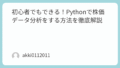
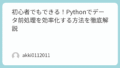
コメント